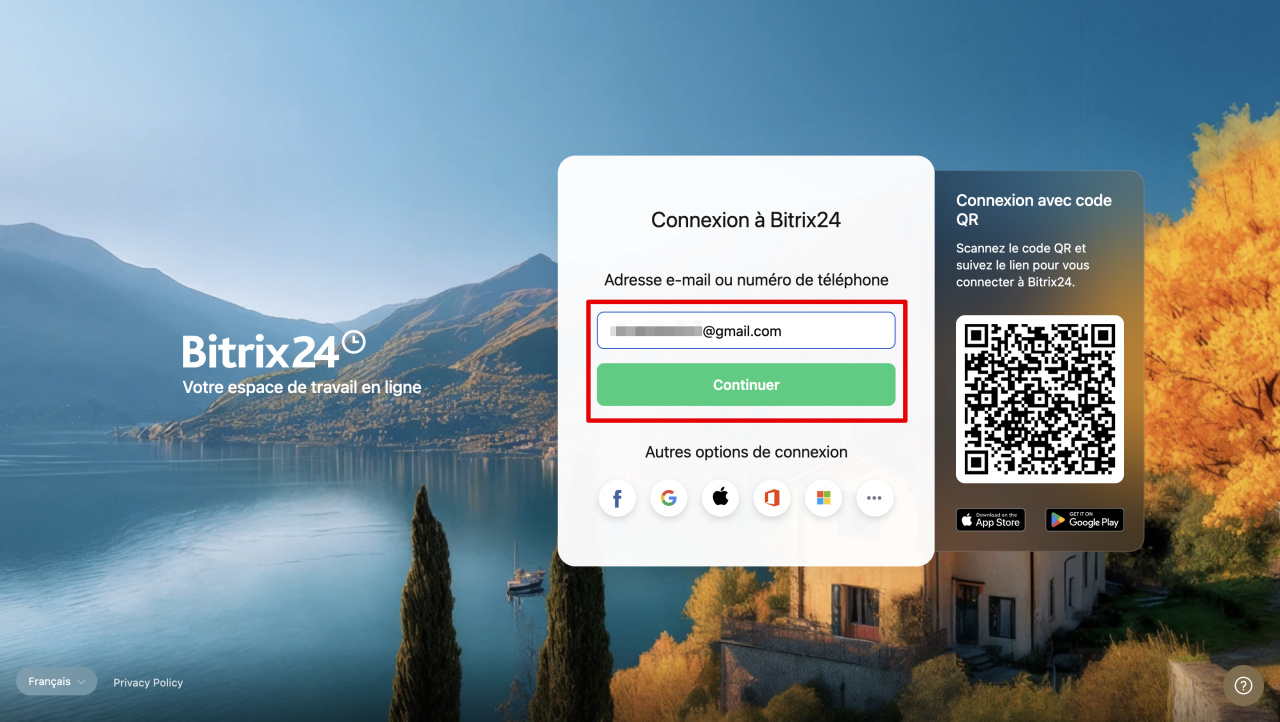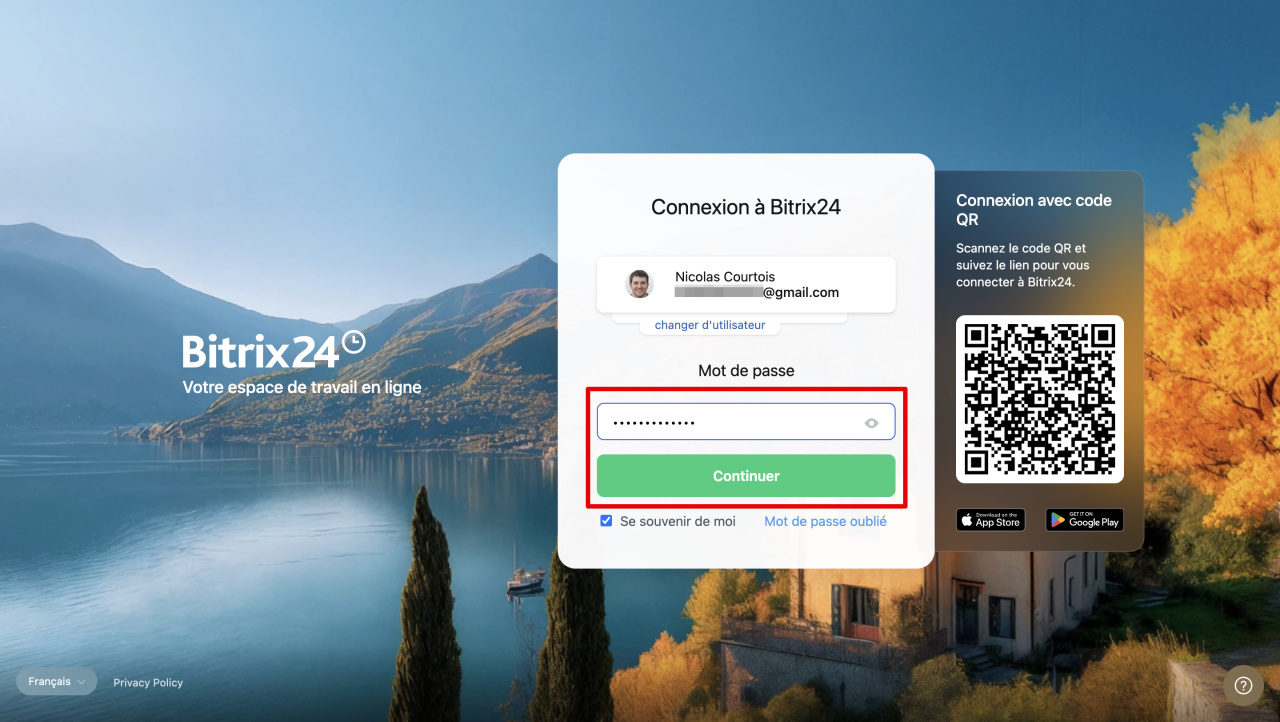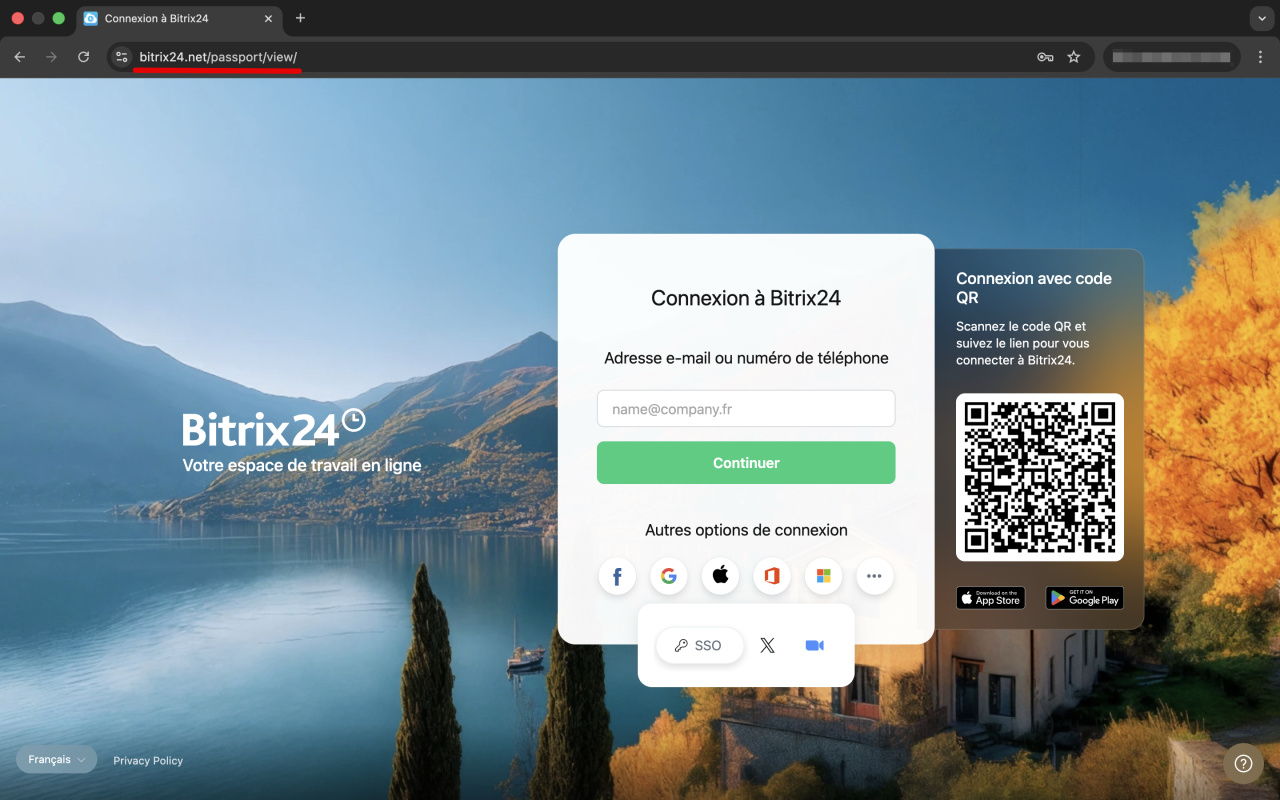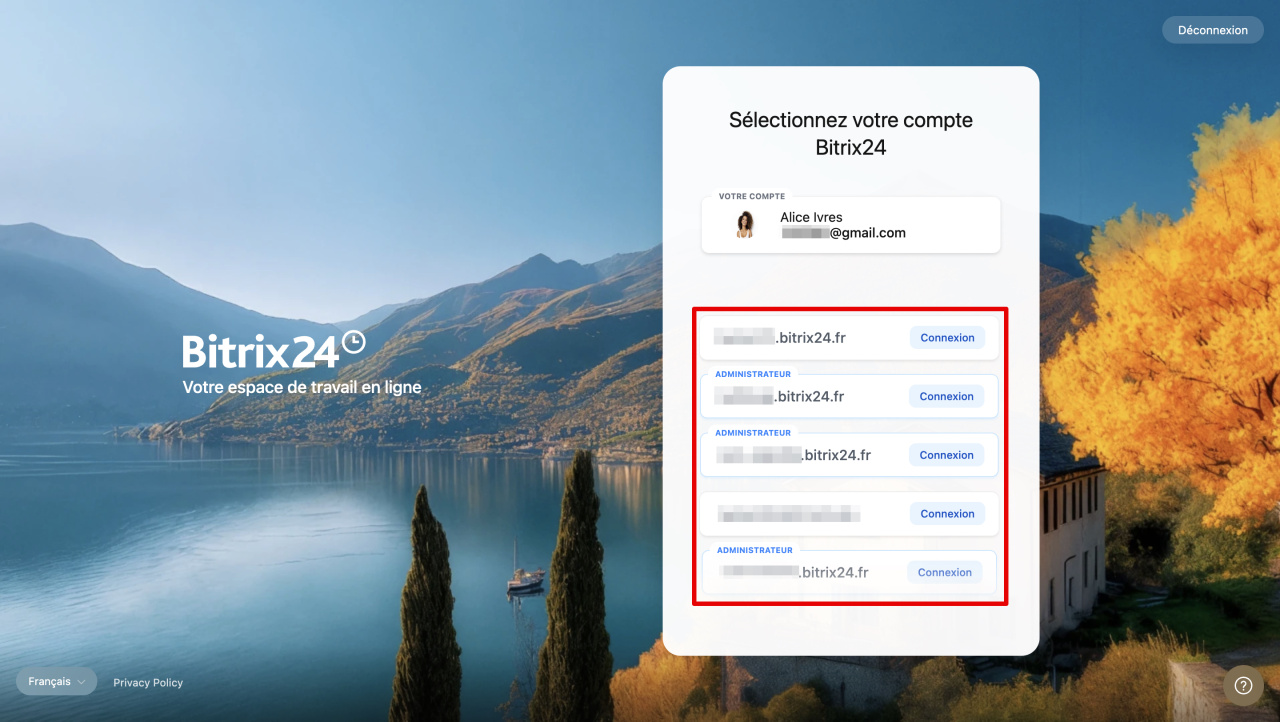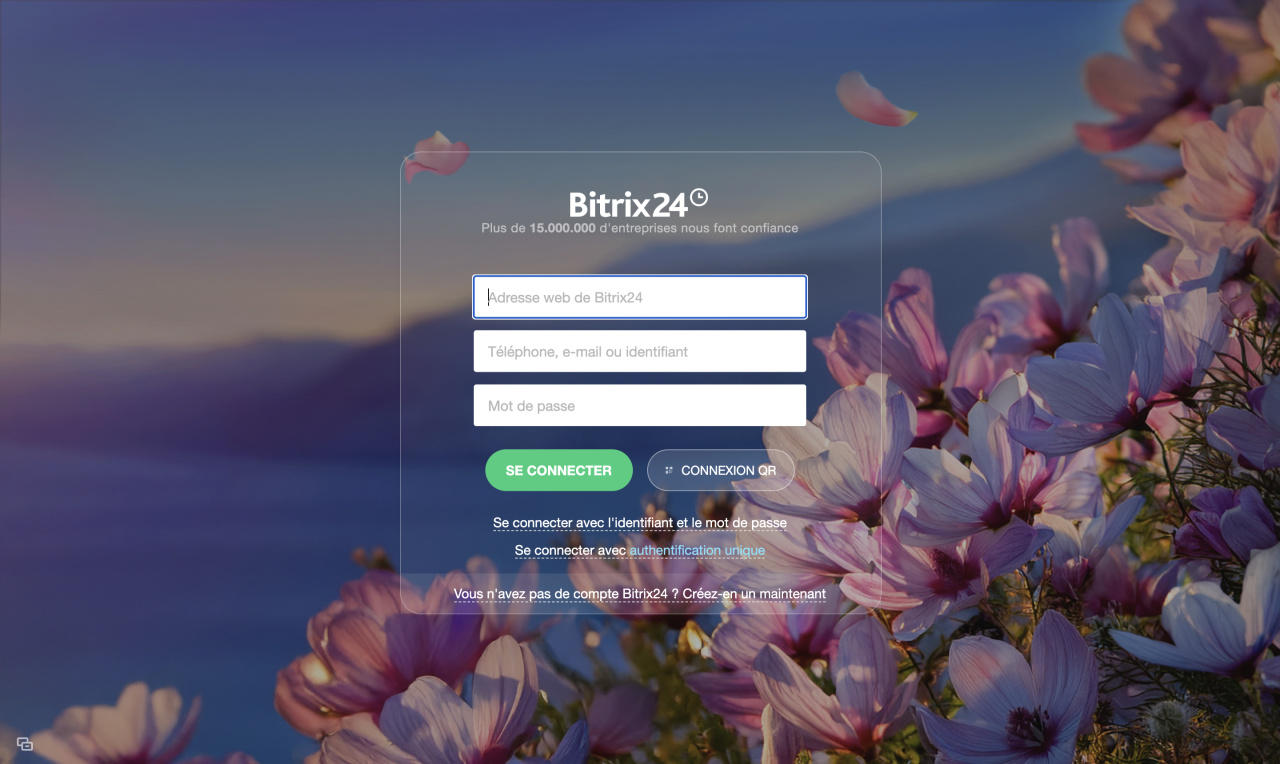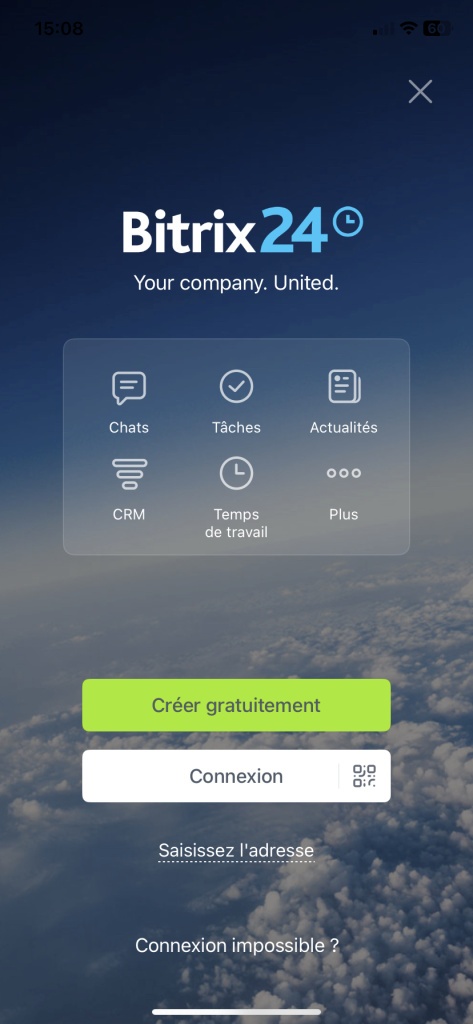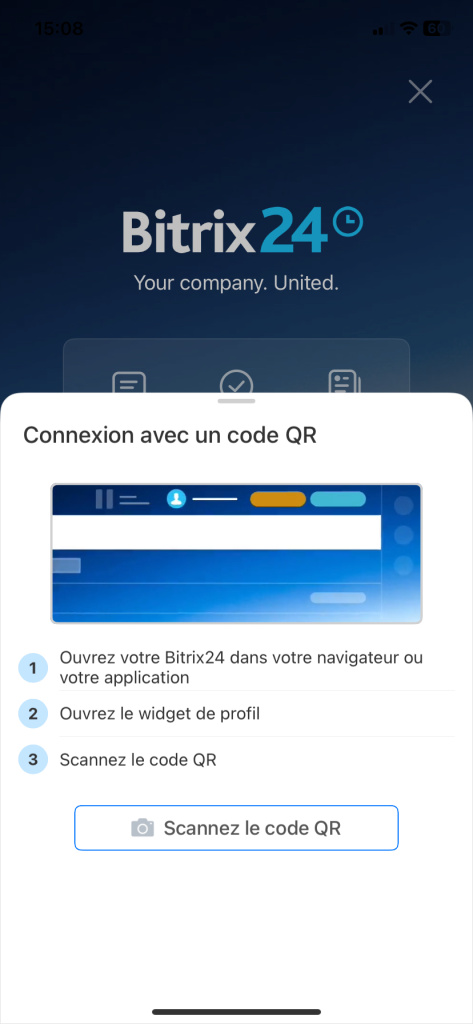Bitrix24 est un espace multifonctionnel regroupant des outils essentiels pour le travail d'une entreprise : discussions, appels, gestion des tâches et projets, CRM, assistant IA et bien plus encore. Pour commencer à utiliser Bitrix24, vous devez vous y connecter.
Cet article explique comment se connecter à Bitrix24 :
Se connecter via un navigateur web
Se connecter avec l'adresse Bitrix24.
- Saisissez l'adresse de votre Bitrix24 dans la barre d'adresse du navigateur (par exemple :
monentreprise.bitrix24.fr). - Choisissez une méthode d'authentification : identifiant/mot de passe, réseaux sociaux, code QR ou SSO (Single Sign-On). Cliquez sur Continuer.
- Entrez votre mot de passe et validez avec Continuer. Vous serez alors connecté à Bitrix24.
Comment se connecter à Bitrix24 via un navigateur
Se connecter via Profil de Bitrix24 Network. Ce profil centralise tous les comptes Bitrix24 que vous avez créés ou auxquels vous avez accès.
Profil de Bitrix24 Network
- Rendez-vous sur la page d'authentification.
- Sélectionnez une méthode de connexion (identifiant/mot de passe, code QR, réseaux sociaux ou SSO).
- Cliquez sur Continuer.
- Sélectionnez Bitrix24 auquel vous souhaitez vous connecter.
Se connecter via l'application Bitrix24
L'application Bitrix24 offre un environnement sécurisé pour la collaboration en entreprise, intégrant tous les outils en un seul endroit : discussions, chaînes, appels vidéo, CoPilot, tâches, CRM, et bien plus encore.
À son premier lancement, l'application affiche automatiquement la page de connexion.
Méthodes disponibles :
- Avec l'adresse Bitrix24, un numéro de téléphone, un e-mail ou un identifiant.
- Via Profil de Bitrix24 Network - utile si vous ne connaissez pas l'adresse de votre compte ou pour les connexions via réseaux sociaux.
- Avec un code QR - si vous êtes déjà connecté sur l'application mobile.
- Via SSO (Single Sign-On).
Bitrix24 Messenger : bien démarrer
Télécharger Bitrix24 Messenger
Se connecter via l'application mobile
L'application mobile Bitrix24 propose plusieurs options d'authentification :
- Numéro de téléphone ou e-mail,
- Adresse Bitrix24,
- Réseaux sociaux,
- Code QR.
Télécharger l'application mobile
Autorisation dans Bitrix24 via une application mobile